写真をSNSにアップしたり写真を他の人に渡したりするときに、写真の一部を隠したい、、そんな時に簡単にモザイクをかける方法です。
Windowsパソコンに標準インストールされている『ペイント』でモザイク加工できます。
写真にモザイク加工する方法
ペイントを起動する
モザイク加工する


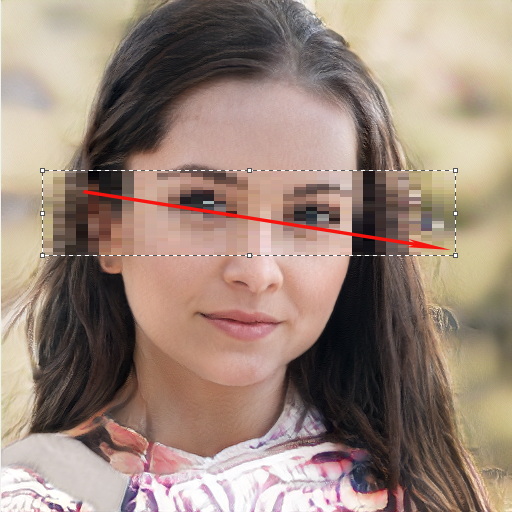
- モザイクをかけたい部分を範囲選択します。
- 選択範囲の右下のハンドルを、左斜め上に向かってドラッグします。
(選択範囲を小さくします) - 小さくした選択範囲の右下のハンドルを、元の位置まで戻します。
モザイクのポイント
選択範囲を小さくする大きさによって、モザイクのかかり方が変わります。
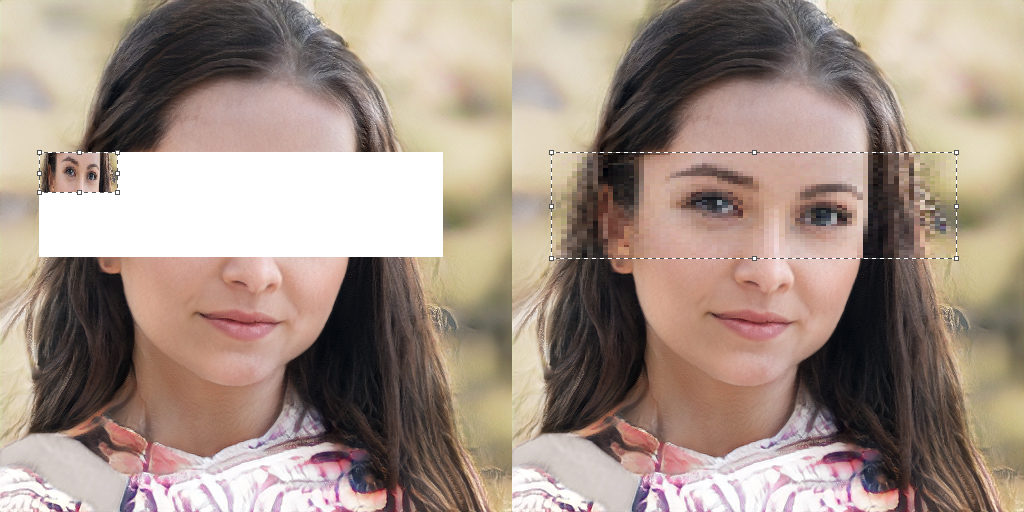
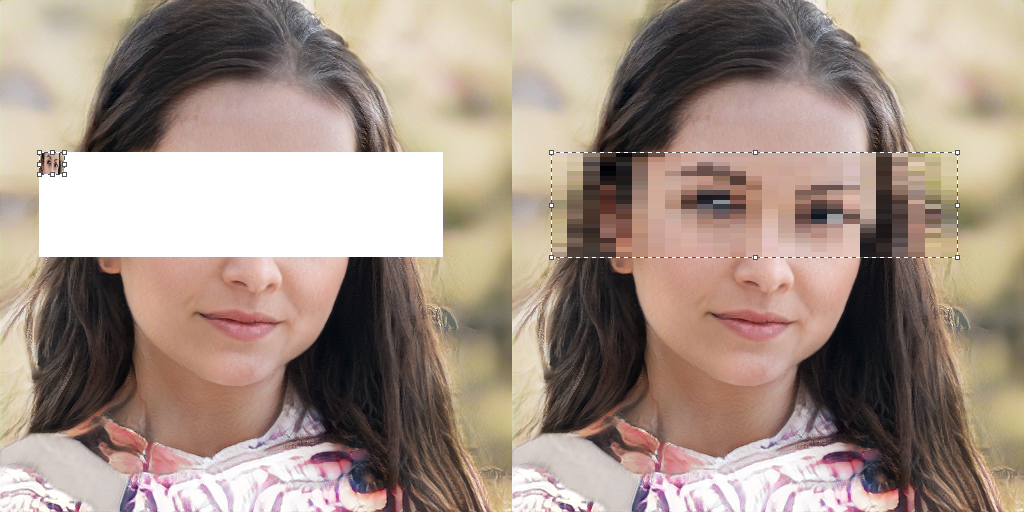
YouTubeショート動画
YouTubeチャンネル『ぱんだかんぱにぃのPC教室』にて、操作方法を ショート動画で公開しています。
写真は『AI人物素材(ベータ版)』を利用しています
写真AC https://www.photo-ac.com/main/genface
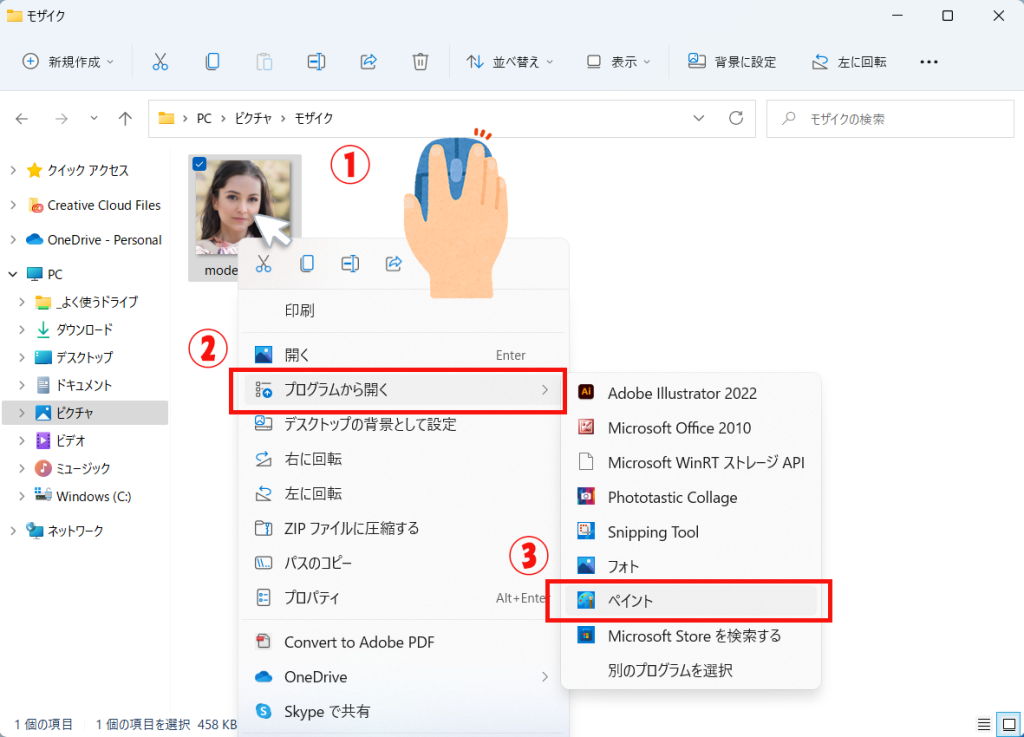
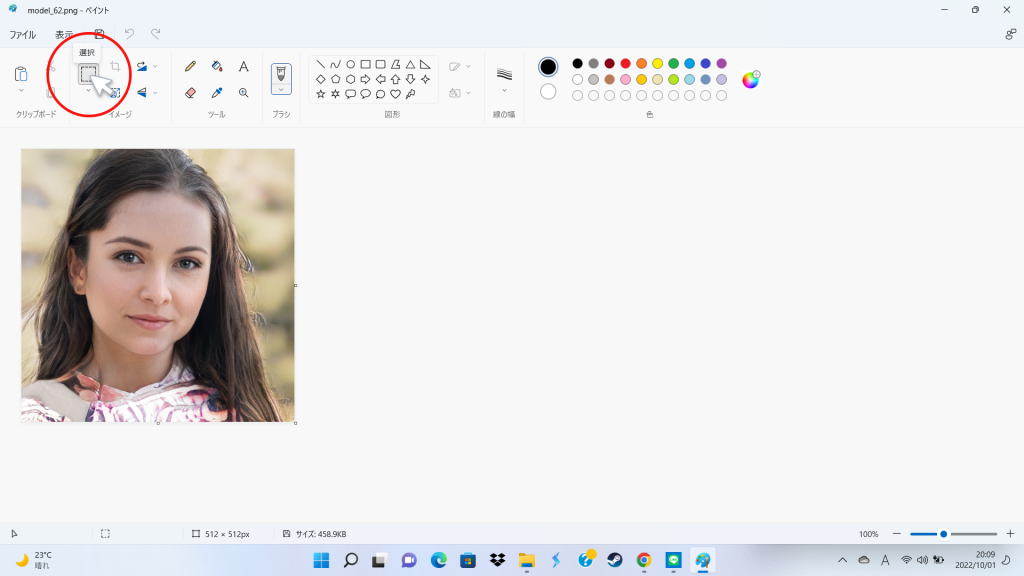
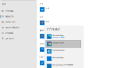
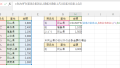
コメント